ممکنه در نگاه اول حذف عکس های اضافی به کمک google photos کمی چالش برانگیز به نظر برسه. ولی ما سعی داریم به آسون ترین شکل ممکن بهتون یاد بدیم تا این کار رو در تایم کوتاهی انجام بدین. با این کار فضای حافظه ذخیره سازی شما، برای ثبت عکسای جدیدتر باز می شه.
Google Photos جزو بهترین سرویسها واسه آپلود تصاویر در فضای ابری هستش و با استفاده از اون می تونین خیلی راحت دستگاه های مختلف رو با هم همگام سازی کنین. از اونجایی که به احتمال زیاد فضای درایو می تونه به سرعت با عکس های اضافی پر بشه، ما می خوایم در این مقاله، بهترین راهها واسه حذف عکس های اضافی Google Photos رو بهتون یاد بدیم. سریعترین راه واسه پاک کردن Google Drive یه نرمافزاره که میتونه به طور خودکار عکسهای مشابه رو اسکن کنه. با وجود اینکه سیستم داخلی duplicate detection به شما کمک می کنه تا از آپلود موارد تکراری جلوگیری کنین، ولی وجود یه duplicate finder شخص ثالث بهترین راه واسه شناسایی فایل های تکراری هستش.
فهرست
✅وجود عکس های تکراری در Google Photos
✅عوامل به وجود آمدن عکس های تکراری در گوگل درایو
✅روش های حذف عکس های اضافی از google photos
✅استفاده از Identical Duplicate Detection
✅از Google Photos استفاده کنید نه از Google Drive
✅بررسی فعال بودن Duplicate Detection
✅حذف عکس های تکراری از Google Photos به صورت دستی
✅وجود عکس های تکراری در Google Photos
✅چگونه از ایجاد عکس های اضافی در Google Photos جلوگیری کنیم؟
✅جمع بندی
وجود عکس های تکراری در Google Photos
وجود عکس های تکراری در Google Photos یه اتفاق نادر نیست، مخصوصا اگه شما تصاویر زیادی رو ذخیره می کنین. اغلب مردم دوست ندارن عکس تکراری فضای ذخیره ابری محدود اونها و یا حافظه گوشیشون رو اشغال کنه. خوشبختانه، راهی واسه حذف عکس های اضافی حتی در صورت ادیت کردن اون ها وجود داره.
عوامل به وجود آمدن عکس های تکراری در گوگل درایو
بزرگترین دلیل ایجاد عکس های تکراری در Google Photos اینه که کاربر دو بار آپلودشون کرده باشه. ممکنه شما حواستون نباشه که یه عکس رو قبلا آپلود کردین و بخواین دوباره اونو در فضای ابری بارگذاری کنین. همچنین ممکنه موقع ادیت عکس، بهطور تصادفی کپیهایی به وجود بیارین که با وجود اعمال تغییرات روشون، هنوزم مشابه نسخه اصلی باشن. بعضی وقتا هم ممکنه وقتی یه دستگاه جدید رو به Google Photos خود اضافه میکنین یا ویژگی « backup & sync » رو فعال میکنین، فایلی رو بارگذاری کنه که از قبل در فضای ابری وجود داشته.
روش های حذف عکس های اضافی از google photos
در ادامه روش هایی که برای حذف عکس های اضافی از google photos استفاده می شن رو بهتون یاد بدیم:
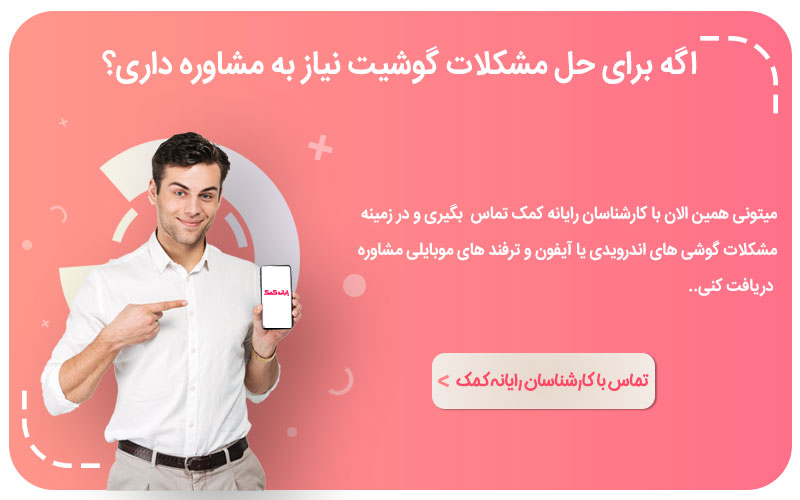
دوست داری صدای باند گوشیت رو افزایش بدی؟ نحوه افزایش صدای گوشی اندروید
استفاده از Identical Duplicate Detection
گوگل سعی می کنه با استفاده از ویژگی " dentical duplicate detection" از تکرارهای دقیق جلوگیری کنه. این ویژگی محتویات و ابرداده هر تصویری که در فضای ابری آپلود میکنین اسکن میکنه تا مطمئن شه که قبلاً اون رو آپلود نکردین. نحوه استفاده از این ویژگی خیلی راحته، چون به طور خودکار فعال می شه و اقدام به حذف موارد تکراری می کنه. اما باید بدونین که این ویژگی محدودیت هایی درباره ی حذف داره.
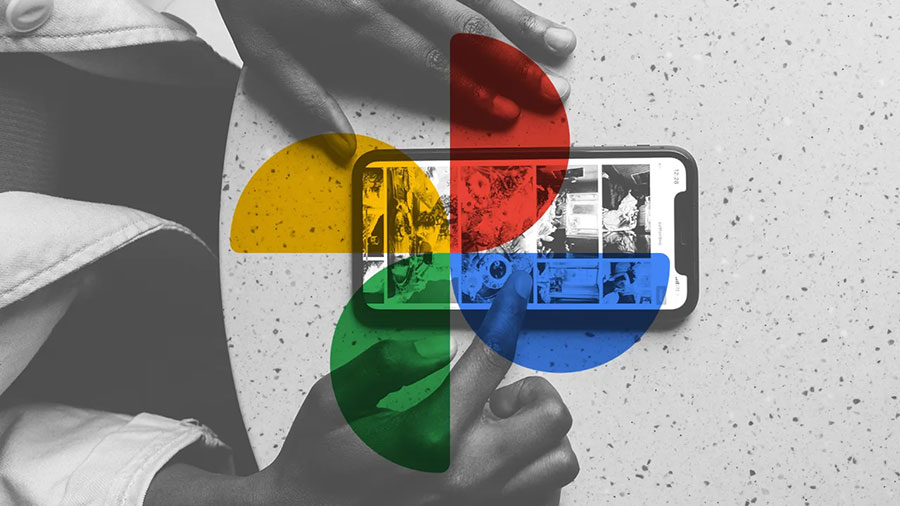
از Google Photos استفاده کنید نه از Google Drive
شما می تونین فایل های تصویریتون رو هم در Google Drive و هم در Google Photos آپلود کنین. ولی اگه قصد حذف موارد تکراری رو دارین فقط باید از دومی استفاده کنین، چون فقط Google Photos می تونه تصاویر یکسان با اسم های مختلف رو تشخیص بده.
بررسی فعال بودن Duplicate Detection
مطمئن شین که گزینه Duplicate Detection در دستگاه شما فعال باشه و در صورت غیر فعال بودن، اقدامات لازم برای فعال کردن اون رو انجام بدین. برای این کار یه تصویر رو انتخاب کنین که قبلا آپلودش کردین و دوباره اونو در Google Photos آپلود کنین. از گوشه سمت راست پایین پنجره « item uploaded » رو می تونین ببینین، ولی Google Drive اونو به پوشه یا آلبوم Google Photos شما اضافه نمیکنه. اما اگه عکس تکراری وارد این پوشه شد، باید گفت که تنظیم این گزینه به صورت خودکار درست هست و در صورت عمل نکردن این ویژگی باید با ارسال تیکت به پشتیبانی Google تماس بگیرین تا موضوع رو بررسی کنن، چون شما نمیتونین Duplicate Detection رو به صورت دستی تغییر بدین.
از برنامه های شخص ثالث برای حذف موارد تکراری در Google Photos استفاده کنید
با وجود اینکه خود گوگل از قابلیت تشخیص موارد تکراری تا حد قابل قبولی برخورداره، ولی یه سری برنامه های شخص ثالث رایگان هم هستن که با استفاده از اونا می تونین فضای ذخیره سازی ابریتون رو از شر عکس های تکراری خلاص کنین.
برنامه های زیادی در سطح اینترنت برای انجام این کار وجود دارن که از اون جمله می تونیم به برنامه هایی مثل Duplicate File Finder, Cleaner for Drive و Duplicate Photo Cleaner اشاره کنیم. برای این کار:
در اولین قدم باید پس از انتخاب برنامه دلخواه، اونو دانلود و نصب کنین. دقت کنین که شما باید یا به برنامه اجازه دسترسی به به حساب Google رو بدین و یا پوشه Google Photos خود رو در برنامه آپلود کنین. معمولا این برنامه ها هر عکس مشابهی که پیدا می کنن بهتون نشون می دن تا در صورت تایید، عکس مورد نظر حذف بشه. همچنین امکان تغییر آستانه شباهت در این برنامه ها هم وجود داره.
پیشنهاد می کنم مطلب " قابلیت scoped storage در گوگل فوتو" را نیز مطالعه کنید
حذف عکس های تکراری از Google Photos به صورت دستی
اگه فکر کردین نه نرم افزار داخلی و نه برنامه های شخص ثالث نمی تونن همه ی عکسای اضافی شما رو از Google Photos پاک کنن، تنها راهی که می تونین واسه حذف ازش استفاده کنین، مرور عکس ها و حذف دستی هستش. این کار به تناسب حجم عکسایی که دارین ممکنه چند دقیقه تا چند ساعت طول بکشه. واسه این کار:
همه عکس هاتون رو مرور کنین و دنبال یک جفت عکس یکسان بگردین. از اونجایی که Google معمولا عکس ها رو طبق تاریخ مرتب می کنه، احتمال کنار هم بودن عکسای تکراری زیاده و نیازی نیست شما خیلی به عقب و جلو حرکت کنین.
بعد از پیدا کردن عکس تکراری، اونو باز کنین و روی آیکن سطل زباله در گوشه سمت راست بالا، کلیک کنین. در صورت حذف اشتباه، تصویر به مدت 60 روز در پوشه سطل زباله باقی می مونه، ولی بعد از این مدت قابل بازیابی نیست.
چگونه از ایجاد عکس های اضافی در Google Photos جلوگیری کنیم؟
سریع ترین، ساده ترین و مطمئن ترین راه واسه جلوگیری از تکراری بودن اینه که از ایجاد اون ها جلوگیری کنین. بهترین راه واسه انجام این کار اینه که همه تصاویرتون رو در یک حساب گوگل نگه دارین و یا اگه می خواین اون هارو در حساب های گوگل مختلف بریزین، با استفاده از MultCloud اون ها رو بهم پیوند بدین. این کار شانس تشخیص داخلی موارد تکراری رو افزایش می ده. همچنین اگه فایل اصلی یه تصویر رو ویرایش کردین، مطمئن شین که بعد از ذخیره فایل ادیت شده، فایل اولیه رو پاک کنین. چون معمولا افراد عادت دارن برای اینکه فایل اصلیشون رو اشتباهی پاک نکنن، موقع ادیت چند تا کپی از اون می گیرن و با این کار فضای ذخیره سازیشون رو پر از عکس های تکراری می کنن.
همچنین می تونین ویژگی هایی مثل «پشتیبان گیری و همگام سازی» رو غیرفعال کنین و به جاش به صورت دستی عکس ها را در حساب Google آپلود کنین. با این کار امکان کنترل تصاویری که از هارد دیسک به فضای ذخیرهسازی ابری منتقل میشن در اختیار شما قرار می گیره.
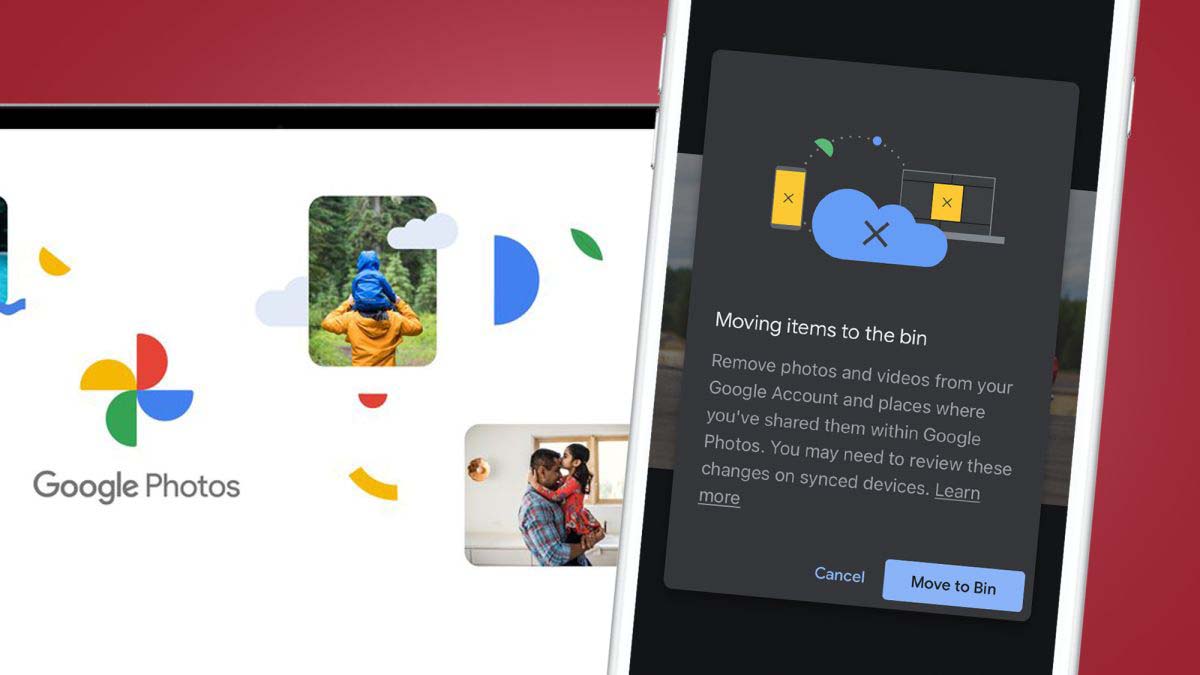
جمع بندی
در این مقاله راه های مختلفی که می تونین واسه حذف عکس های تکراری از Google Photos به کار بگیرین رو بهتون یاد دادیم. با این کار فضای ذخیره سازی شما آزاد می شه و می تونین از اون فضا، برای ذخیره تصاویر جدید استفاده کنین. شما می تونین به کمک یک برنامه یا افزونه شخص ثالث رایگان، به راحتی اقدام به حذف این عکس های اضافی از فضای ذخیره سازی ابری خود کنین. آیا شما هم از فضای ذخیره سازی ابری برای ذخیره تصاویر استفاده می کنین؟ شما چه روشی رو برای حذف موارد تکراری از گوگل فوتوز به کار می گیرین؟ ممنون می شم نظراتتون رو درباره بهترین روش حذف مواردی تکراری Google Photos در بخش کامنت با ما و بقیه کاربرا در میون بزارین.
اگه واسه حذف عکس های تکراری از Google Photos سوال یا مشکلی داشتین خیلی راحت میتونین با خدمات کامپیوتری رایانه کمک با شماره هوشمند برای ارتباط از طریق تلفنهای ثابت: 9099071540 و شماره اعتباری برای ارتباط از طریق موبایل یا تلفن ثابت: 0217129 تماس بگیرین تا کارشناساش بتونن سوالتون رو در کمترین زمان جواب بدن و ابهامتون رو برطرف کنن.
